「皆さんはどんなモニターを使っていますか?」
こんな質問をされても、「いや、別に普通のモニターです」というのが大抵の方だと思います。
- 形は?
- 大きさは?
- ディスプレイの種類は?
- 解像度は?
- 色は?
- リフレッシュレートとは??
実はモニターを選ぶ基準はたくさんあるのだけど、ずっと使ってみたかったモニターのうちの一つが「ウルトラワイドモニター」でした。
今日は、ウルトラワイドモニターのレビューです。
「新製品を買った」というわけではなく、ウルトラワイドモニターを使ってみたい、使ってみた感想、という点でご覧いただければ幸いです。
[st-card myclass=”” id=”1226″ label=”” pc_height=”” name=”” bgcolor=”” color=”” fontawesome=”” readmore=”on” thumbnail=”on” type=””]
コンテンツ
購入したウルトラワイドモニター

今回購入したのはLGの34UM95-Pというモニターです。
Amazonで確認すると、すでに終売しており、発売開始は2014年。2016年の頭ごろには新規出品が無くなって、以降中古販売になっています。
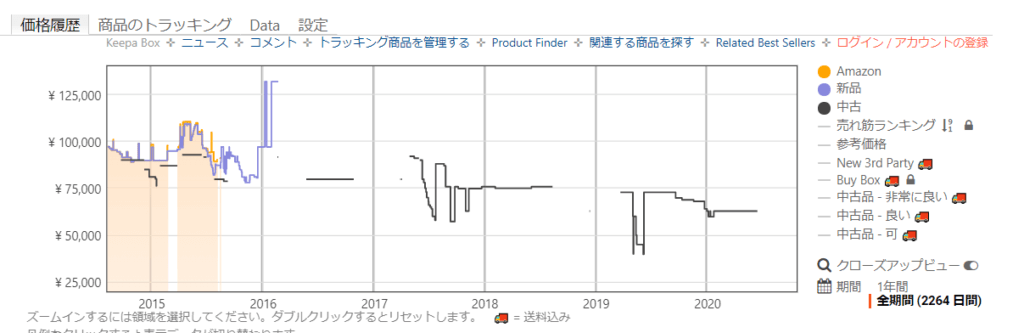
当時の価格は10万円前後とかなりの高級品であることがわかり、中古相場でも2020年で6万円程度では売れている製品になります。
このモニターを、私はクーポンを駆使して22000円で手に入れることができました。かなりお得。
規格としては、
- 画面サイズ 34インチ
- アスペクト比 21:9
- パネル・タイプ VA
- 有効表示領域(幅×高さ) 799.8×334.8(mm)
- 解像度 3440×1440画素
- ピッチ 0.1701×0.1701 (mm)
- 表示色 約10億7,000万色(Display Port接続時),約1,677万色(HDMI,Thunderbolt接続時)
- 視野角(水平/垂直) 178° / 178°(CR≧10)
- 輝度 320cd/㎡
- コントラスト比 最大5,000,000:1(通常1,000:1)
- 応答時間(ms) 5ms(GTG High)
こんな製品です。
画面に傷有、ということで購入したんですが消しゴムとアルコールふきふきしたらキレイになりました。
ウルトラワイドモニターを使いたい意義

ウルトラワイドモニターを使ってみたかった理由としては
- デュアルモニター環境から脱却してモニター1枚体制にしたい
- 動画編集が絶対的に楽そう
- ゲーム体験が良さそう
という3点。
まず、デュアルモニター環境ですが通常の16:9モニターと比較すると、ウルトラワイドモニターは30%ちょっと横長のディスプレイになります
ブラウザなどをフルサイズで出すと無駄な部分が多くなってしまうのですが、画面を半々で使うことによりいい感じのサイズ感になり、実質デュアルモニター環境のような状態にすることができます
次に動画編集ですが、これは色々なウルトラワイドモニター使いの方が論じていますが、横にタイムライン作る都合上、横長のディスプレイだと作業効率が上がりそうです。
最後のゲーム体験ですが、これは対応しているゲームに限られてしましますが、僕が、まぁ最近はあまりできてないですが、たまに遊んでいるFF14というゲームはウルトラワイドモニターにすると世界が広がって単純にゲーム攻略がしやすくなる他、見える世界が広がって楽しそうです。
解像度について
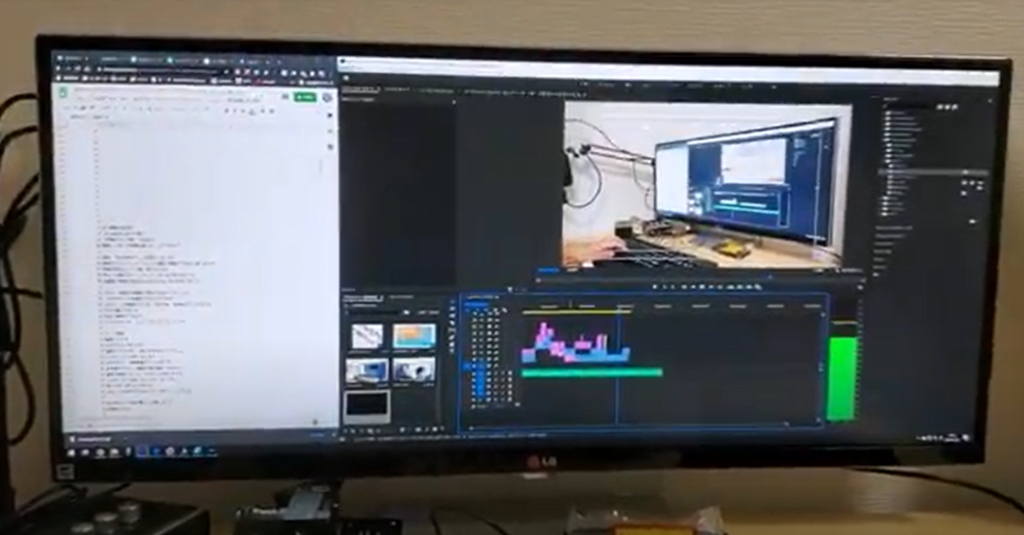
ウルトラワイドモニターのメインどころのサイズ感としては、29インチと34インチが多くなっています。
その中で解像度の話をすると、29インチはほぼ「2560×1080」、34インチになると「2560×1080」と今回のモニターと同様の「 3440×1440 」がラインナップに増える。
感の良い方は察しが付くと思いますが、「2560×1080」は、一般的に使われている16:9のフルHDモニター「1920×1080」を単純に30%ちょっと引き延ばしたサイズ、「 3440×1440 」はQHD Wide(WQHD)の「2560×1440」を30%ちょっと引き延ばしたサイズになります。
通常のワイドモニターで言うなら、FHDモニターを買うのか、WQHDモニターを買うのか、というイメージの差があります。
視認性などを無視して、単純な情報量を比較すれば
- フルHDモニター(1920 x 1080)を1とすれば、
- FHDのウルトラワイドモニターは1.33
- WQHDは1.77
- WQHDのウルトラワイドモニターは2.38
- ちなみに4Kは「3840 x 2160」なので4.0。フルHDの4倍だから4K。わかりやすい
34インチウルトラワイドモニターを使ってみた感想
さて、じゃあ実際にこのモニターを使ってみた感想としては
- デカくて使う机を選ぶ
- 映画を見るようなモニターとしては最高
- 動画編集は超やりやすい
- 画素がでかくてゲームに耐えられない(PCが)
デカくて使う机を選ぶ
まず何より、デカイ。
24インチから27インチのモニターになった時にも思ったが、34インチともなるともはや普通のデスクでは持て余す。
私は奥行60cmの机を使っていたんですが、近すぎて疲れるということで奥行xxの机に変更しました。
もしかしたら曲面になっているディスプレイであれば多少の見やすさは改善されるのかもしれないですが、おそらくまた値段があがります。
奥行きがちゃんと取れる机であれば、快適に使えています。
映画を見るようなモニターとしては最高
次に映画。
映画はね…。最高だった。非常に良い。
ただ、黒帯が好きって人もいるかもしれないから好みだけど。
画面いっぱいに映像が広がるのは良い。
ただし、普通のYouTube動画、Netflixでのアニメとか見ようとすると逆に、横に黒帯が出てきちゃうのでトレードオフ感ハンパナイ。
動画編集は超やりやすい
次に動画編集。
これは、とてもやりやすくなった。特にマイナス面はない。
画素がでかくてゲームに耐えられない(PCが)
最後にゲーム。
最近パソコンを新調してグラボがRTX2060っていう割と新し目のモデルをのっけたのでスペック自体はそんなに低くはないんだけど、ゲームグラフィックを最高にすると、フルHDで200FPS以上出ていたはずが60FPS切るようなレベルまで落ちた。
するととてもゲームが遊べるレベルではないので、画質を落として遊ぶことになる。
せっかく新しくしたのに画質落とすのはちょっと腑に落ちない。
ゲーム体験としては「世界が広がる」感もあったんだけど、カメラワークが大振りになりちょっと違和感を覚えた。
ワイドモニターとどっちがいい?と言われればウルトラワイドモニターと答えたいが、正直どっちでもいい、というのが感想
他に良かったところ
あと、これはウルトラワイドモニターは関係ないのだけど、このモニターの特徴として
- スピーカーの音質が結構よくて内臓スピーカーで十分楽しめる
- USB HUB機能を備えていてめっちゃ便利
ってのが実際に使ってみて良かった点にプラスしておきたい。
まとめ
- ウルトラワイドモニターを使う場合、解像度に気を付けて選定しよう
- 34インチはデカイから広い机で使おう
- 中古のモニターでも十分使えるゾ








コメント